Skapa en anpassad agent från en fördefinierad agent
Copilot Studio har stöd för flera fördefinierade agenter som hjälper dig att komma igång. Fördefinierade agenter paketeras med Copilot Studio eller är tillgängliga på AppSource-portalen. Du kan anpassa dessa agenter för att passa dina behov.
| Handläggarens namn | Type | I förekommande fall |
|---|---|---|
| Utmärkelser och erkännande | Anpassad agent | Utmärkelser och erkännande på AppSource-portalen |
| Hantera ärenden | Anpassad agent | Sidorna Skapa och Start för Copilot Studio |
| Medborgartjänster | Anpassad agent | Sidorna Skapa och Start för Copilot Studio |
| EU CBAM Estimator (förhandsversion) | Anpassad agent | Sidorna Skapa och Start för Copilot Studio |
| Ekonomiska insikter | Anpassad agent | Sidorna Skapa och Start för Copilot Studio |
| Inkludering | Anpassad agent | Sidorna Skapa och Start för Copilot Studio |
| IT-support | Anpassad agent | Sidorna Skapa och Start för Copilot Studio |
| Hantering av ledighet | Anpassad agent | Hantering av ledighet på AppSource-portalen |
| Säkra resor | Anpassad agent | Sidorna Skapa och Start för Copilot Studio |
| Butiksåtgärder | Anpassad agent | Sidorna Skapa och Start för Copilot Studio |
| Hållbarhetsinsikter | Anpassad agent | Sidorna Skapa och Start för Copilot Studio |
| Teamnavigering | Anpassad agent | Sidorna Skapa och Start för Copilot Studio |
| Röst | Anpassad agent | Sidorna Skapa och Start för Copilot Studio |
| Vädret | Anpassad agent | Sidorna Skapa och Start för Copilot Studio |
| Hälsokontroll | Anpassad agent | Hälsokontroll på AppSource-portalen |
| Förmåner | Microsoft 365 Copilot-agent | Sidorna Skapa och Start för Copilot Studio |
| Självhjälp | Microsoft 365 Copilot-agent | Sidorna Skapa och Start för Copilot Studio |
Så här skapar du en anpassad agent från en fördefinierad agent som paketeras med Copilot Studio:
På sidan Start eller Skapa, under Börja med en mall, väljer du en agent.
På konfigurationssidan agent anger du ett namn och, om det behövs, en beskrivning och instruktioner för din nya agent.
Om du vill ändra ikonen som representerar din agent väljer du Ändra ikon.
Bekräfta agentens dataanslutning vid behov:
Om du behöver konfigurera eller ändra dataanslutningen väljer du de tre punkterna bredvid dataanslutningen, och väljer sedan Redigera.
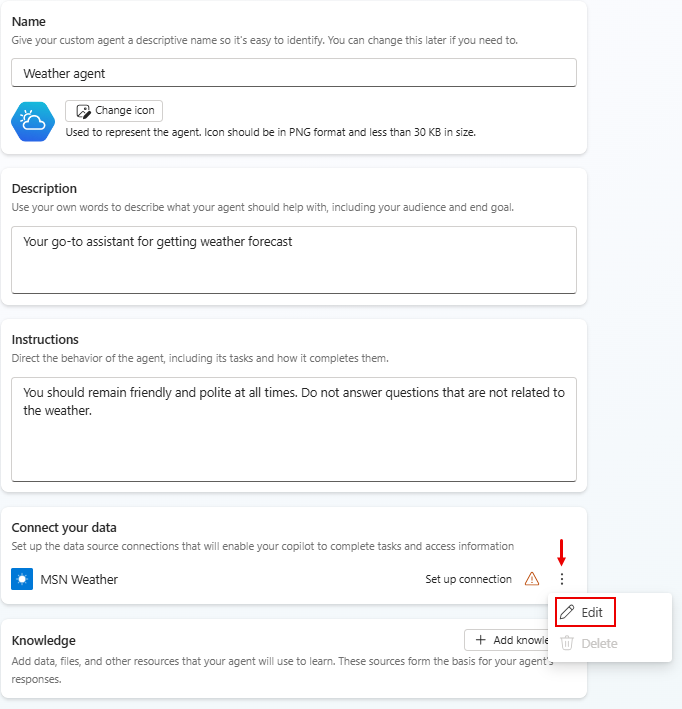
På sidan Anslutningskonfiguration: Om du är nöjd med den angivna anslutningen väljer du Bekräfta eller loggar in (efter behov).
Välj ett primärt språk på agentkonfigurationssidan.
(Tillval) För att lägga till extra kunskapskällor, välj Lägg till kunskap.
När du är klar med att konfigurera din nya agent på konfigurationssidan agent väljer du Skapa överst på sidan.
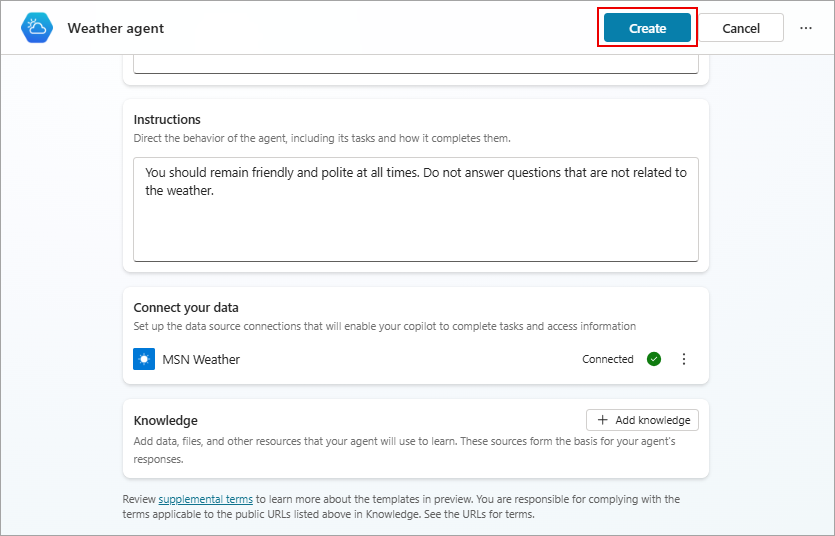
Om du vill testa din nya agent väljer du Testa överst på sidan och testar sedan svaren. Fortsätt att förfina din agent efter behov på sidan Översikt.
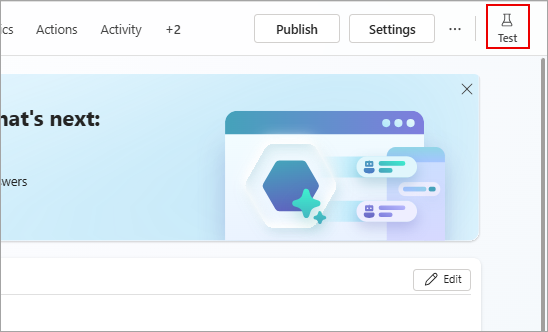
När du är redo att publicera din agent väljer du Publicera överst på sidan.
Obs
Agentåtgärder som konfigurationer för publicera och autentisering kan ta några minuter till innan de är klara att användas.